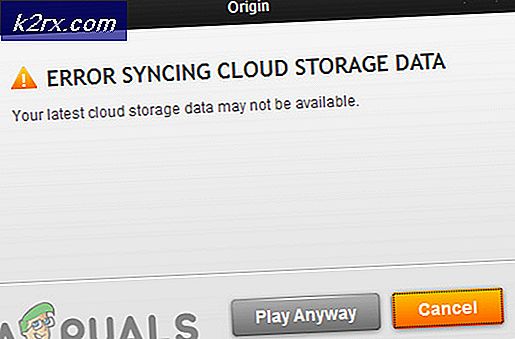วิธีการลบรายการ Registry ที่ใช้งานไม่ได้บน Windows?
Windows ของ Microsoft เป็นหนึ่งในระบบปฏิบัติการที่มีผู้ใช้มากที่สุดและมีคุณสมบัติมากมายที่ยืนยันว่ามีอำนาจเหนือคู่แข่งอย่างแน่นอน ทุกสิ่งที่ทำบนคอมพิวเตอร์ไม่ว่าจะเป็นการติดตั้งแอปพลิเคชันการเยี่ยมชมเว็บเพจ ฯลฯ จะถูกเก็บไว้ในรีจิสทรี Registry คือรอยเท้าดิจิทัลของผู้ใช้บน Windows นอกจากนี้ยังมีรายการจำนวนมากที่มีความสำคัญสำหรับ Windows และกำหนดรูปแบบการทำงานในแต่ละวัน
มักจะมีบางอย่างเสีย รายการรีจิสทรี” ในรีจิสทรี รายการเหล่านี้มักจะเสียหาย / ลบรายการรีจิสตรีซึ่งสามารถทิ้งไว้เป็นส่วนที่เหลือหลังจากการถอนการติดตั้ง / ลบไฟล์ บางครั้งอาจทำให้คอมพิวเตอร์ทำงานช้าลงและการทำความสะอาดเป็นสิ่งที่ควรทำอย่างยิ่ง ในบทความนี้เราจะสอนวิธีที่ง่ายที่สุดในการกำจัดรายการที่เสียหายในรีจิสทรี
จะลบรายการ Registry ที่เสียหายบน Windows ได้อย่างไร?
มีหลายวิธีในการกำจัดขยะในรีจิสทรีในขณะที่มีแอปพลิเคชั่นมากมายที่อ้างว่าสามารถแก้ปัญหาได้ แต่บางครั้งก็สามารถสร้างปัญหาให้คุณได้มากยิ่งขึ้น ดังนั้นด้านล่างนี้เราได้รวบรวมรายการวิธีการที่ง่ายที่สุดที่คุณสามารถปฏิบัติตามเพื่อกำจัดรายการรีจิสตรีที่เสียได้ด้วยตนเอง
วิธีที่ 1: ดำเนินการล้างข้อมูลบนดิสก์
คุณลักษณะการล้างข้อมูลบนดิสก์ได้รวมเข้ากับ Windows เกือบทุกเวอร์ชัน สามารถลบไฟล์ที่ไม่จำเป็นในคอมพิวเตอร์ของคุณได้อย่างสะดวกและประหยัดพื้นที่ n เพื่อเรียกใช้ Disk Cleanup:
- กด “ Windows” + “ส‘เพื่อเปิดการค้นหา
- พิมพ์ "ดิสก์ ทำความสะอาด” และเลือกตัวเลือกแรก
- เลือกไฟล์ ไดรฟ์ ที่ติดตั้ง Windows
- คลิกที่ “ สะอาด ขึ้น ระบบ ไฟล์” และเลือกไดรฟ์อีกครั้ง
- ตรวจสอบตัวเลือกทั้งหมดแล้วคลิกที่ "ตกลง".
- การดำเนินการนี้จะกำจัดไฟล์ที่ไม่จำเป็นทั้งหมดในคอมพิวเตอร์ของคุณและช่วยเร่งความเร็ว
วิธีที่ 2: เรียกใช้ DISM
อีกวิธีหนึ่งในการค้นหาและซ่อมแซมรายการที่เสียหายโดยอัตโนมัติในรีจิสทรีคือการเรียกใช้คำสั่ง DISM ในพรอมต์คำสั่ง สำหรับการที่:
- กด“Windows” + “ร” เพื่อเปิดพรอมต์เรียกใช้
- พิมพ์ใน“cmd” แล้วกดปุ่ม“กะ” + “ Ctrl” + “ป้อน” พร้อมกันเพื่อให้สิทธิ์ระดับผู้ดูแลระบบ
- พิมพ์คำสั่งต่อไปนี้แล้วกด“ป้อน”
DISM / ออนไลน์ / Cleanup-Image / ScanHealth
- รอให้กระบวนการเสร็จสิ้นและตรวจดูว่ามีการนำของเสียออกหรือไม่
วิธีที่ 3: การรีเฟรชคอมพิวเตอร์
หากวิธีการข้างต้นไม่ได้ลบรายการรีจิสตรีที่เสียให้คุณคุณสามารถรีเฟรชคอมพิวเตอร์ได้ตลอดเวลาโดยใช้ตัวเลือกกู้คืนโดยไม่สูญเสียไฟล์ / แอปพลิเคชันส่วนตัวใด ๆ สำหรับการที่:
- กด“Windows” + “ผม” เพื่อเปิดการตั้งค่า
- คลิกที่ "อัปเดต และความปลอดภัย” และเลือก“การกู้คืน” จากบานหน้าต่างด้านซ้าย
- คลิกที่ "เริ่ม” และเลือกตัวเลือก“เก็บของฉัน ไฟล์ปุ่ม "
- ทำตามคำแนะนำบนหน้าจอเพื่อรีเฟรช Windows ให้สมบูรณ์ซึ่งจะรีเซ็ตรีจิสทรีโดยอัตโนมัติและรายการที่เสียหายจะถูกลบออก

![[แก้ไขแล้ว] รหัสข้อผิดพลาด Hulu P-Dev302](http://k2rx.com/img/102854/fixed-hulu-error-code-p-dev302-102854.jpg)